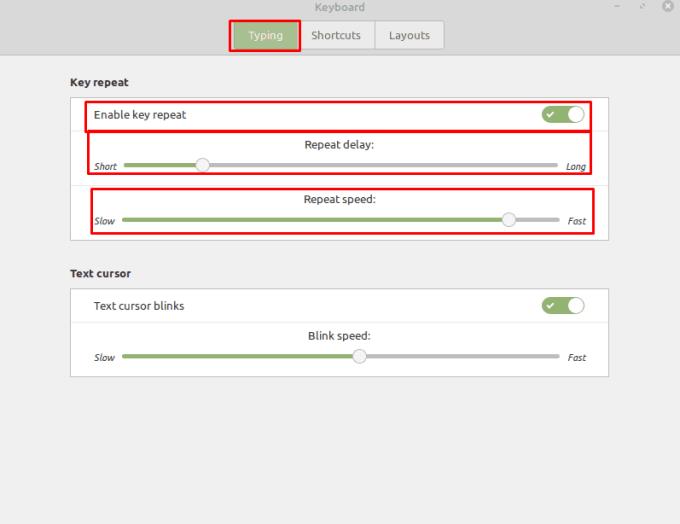Ao digitar em um computador, você ocasionalmente deseja manter uma tecla pressionada, em vez de pressioná-la várias vezes. Geralmente, isso é mais útil para as teclas de seta, excluir e retroceder, pois raramente é necessário digitar a mesma letra mais do que algumas vezes consecutivas.
Se você pressionar e segurar uma tecla, pode notar que há um atraso entre a primeira resposta e todas as outras. O Linux Mint oferece a capacidade de controlar esse atraso e a velocidade com que a tecla é repetida após o atraso inicial.
Para configurar o atraso e a velocidade de repetição de tecla, você precisa acessar as opções do teclado. Para fazer isso, pressione a tecla Super, digite “Teclado” e pressione Enter.
Dica: A tecla “Super” é o nome que muitas distribuições Linux usam para se referir à tecla Windows ou à tecla “Command” da Apple, evitando qualquer risco de problemas de marcas registradas.

Pressione a tecla Super, digite “Teclado” e pressione Enter.
Uma vez na guia “Digitação” padrão das opções de teclado, você encontrará as opções de repetição na seção “Repetição de tecla”. Para desativar totalmente a repetição de tecla, clique no controle deslizante “Ativar repetição de tecla” para a posição “Desligado”.
Você pode configurar o atraso entre manter a tecla pressionada e a segunda entrada de tecla registrada ajustando o controle deslizante “Atraso de repetição”. Você também pode configurar a rapidez com que a tecla é repetida após o atraso inicial ter passado com o controle deslizante “Velocidade de repetição”.
Reduzir o atraso muito baixo pode resultar na repetição acidental de pressionamentos de teclas ao digitar normalmente. A velocidade de repetição deve ter como objetivo principal ser rápida o suficiente para que você possa soltar a tecla exatamente quando quiser. É recomendável que você abra uma janela na qual possa digitar e testar as configurações até que esteja satisfeito com elas.
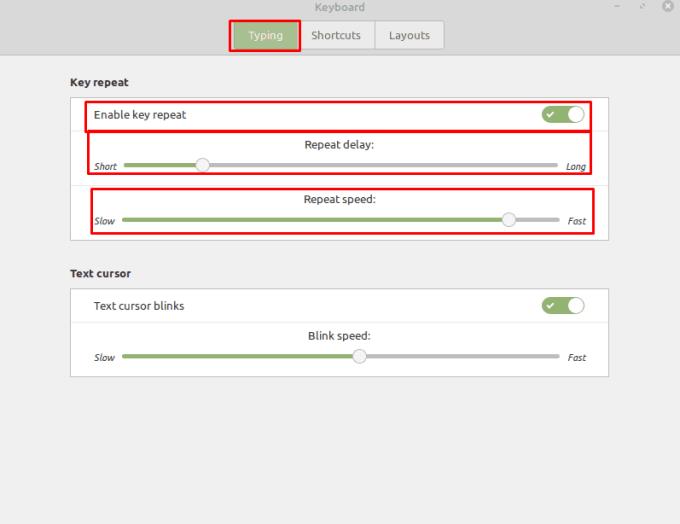
Você pode configurar o atraso entre uma tecla ser pressionada e o segundo pressionamento de tecla registrado e a rapidez com que os pressionamentos de tecla subsequentes são registrados.